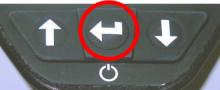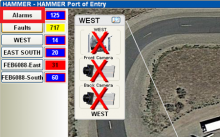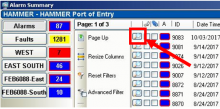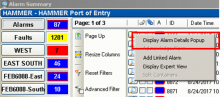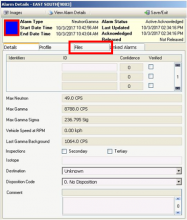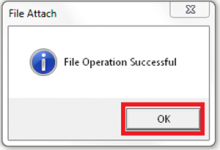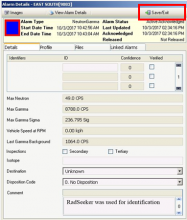Last Updated: 04/24/2025 1:39 AM
The following table lists all the components that make up the document.
Transférez les spectres du RadSeeker CS de Smiths Detection vers l’ordinateur et rattachez les spectres à un événement dans le système d’alarme central (CAS) Schneider.
Cette procédure se rapporte au logiciel Schneider 7.20.4.28.
Réinsertion de toutes les images au format PNG. Plusieurs modifications éditoriales courtes tout au long. La version précédente était COM-SCH-SMD-OP01.
3719 - 3687 - Transférez le fichier de spectres; Remark:
3687 - Transférez le fichier de spectres
Transférez le fichier de spectres
3720 - 220 - Allumez l’instrument; Remark:2303
3666- : Le logiciel Connection Manager and Detector Controller de Smiths Detection doit ...
Le logiciel Connection Manager and Detector Controller de Smiths Detection doit être installé sur l’ordinateur avant de connecter le RadSeeker.
220 - Allumez l’instrument
Allumez l’instrument
2303 - Appuyez sur le bouton ENTRÉE et maintenez-le enfoncé jusqu’à ce que l’écran s’al...
Appuyez sur le bouton ENTRÉE et maintenez-le enfoncé jusqu’à ce que l’écran s’allume (3 à 5 secondes).
3721 - 3601 - Connectez l’instrument à l’ordinateur; Remark:3607
3601 - Connectez l’instrument à l’ordinateur
Connectez l’instrument à l’ordinateur
3607 - Utilisez un câble USB-A vers Mini-USB fourni avec le RadSeeker.
Utilisez un câble USB-A vers Mini-USB fourni avec le RadSeeker.
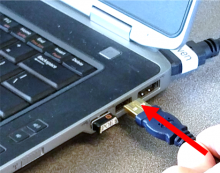
3651 - Si le logiciel Detector Controller ne démarre pas automatiquement, double-clique...
Si le logiciel Detector Controller ne démarre pas automatiquement, double-cliquez sur l’icône. Cliquez sur Fichier puis sur Connecter et sélectionnez un port COM pour établir une connexion avec l’instrument.

3722 - 3635 - Attendez que le logiciel Detector Controller s’ouvre; Remark:3652
3635 - Attendez que le logiciel Detector Controller s’ouvre
Attendez que le logiciel Detector Controller s’ouvre
3652 - Detector Controller s’ouvre automatiquement en affichant l’onglet Transférer les...
Detector Controller s’ouvre automatiquement en affichant l’onglet Transférer les données.
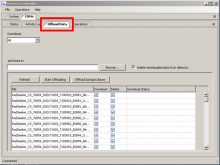
5581 - Si l’ordinateur ne peut pas se connecter au RadSeeker, reportez-vous à DET-HHD-S...
Si l’ordinateur ne peut pas se connecter au RadSeeker, reportez-vous à DET-HHD-SMD-OP04, Installation du logiciel Detector Controller avec le RadSeeker.
3723 - 3636 - Sélectionnez les fichiers à transférer; Remark:3653
3667- : RadSeeker stocke trois fichiers pour chaque mesure d’identification ; il suffit ...
RadSeeker stocke trois fichiers pour chaque mesure d’identification ; il suffit de transférer et de joindre le fichier N42.n42.
3668- : Supprimez les spectres dans le RadSeeker après le transfert en sélectionnant Sup...
Supprimez les spectres dans le RadSeeker après le transfert en sélectionnant Supprimer les données téléchargées du détecteur.
3636 - Sélectionnez les fichiers à transférer
Sélectionnez les fichiers à transférer
3653 - Sous Télécharger, sélectionnez les fichiers à transférer sur l’ordinateur. Chois...
Sous Télécharger, sélectionnez les fichiers à transférer sur l’ordinateur. Choisissez Tout, Le plus récent ou Plage de numéros d’événement.
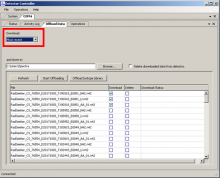
3724 - 3637 - Sélectionnez l’emplacement pour stocker les fichiers; Remark:3654
3637 - Sélectionnez l’emplacement pour stocker les fichiers
Sélectionnez l’emplacement pour stocker les fichiers
3654 - Sélectionnez l’emplacement où enregistrer les fichiers en cliquant sur Parcourir...
Sélectionnez l’emplacement où enregistrer les fichiers en cliquant sur Parcourir.

3725 - 3638 - Cliquez sur Lancer le transfert; Remark:3655
3638 - Cliquez sur Lancer le transfert
Cliquez sur Lancer le transfert
3655 - L’état Télécharger affichera Transféré une fois le transfert du fichier terminé.
L’état Télécharger affichera Transféré une fois le transfert du fichier terminé.
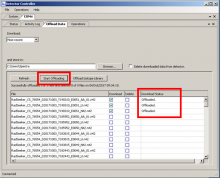
3726 - 3639 - Quittez le logiciel; Remark:3656
3639 - Quittez le logiciel
Quittez le logiciel
3727 - 3641 - Joignez le fichier de spectres; Remark:
3641 - Joignez le fichier de spectres
Joignez le fichier de spectres
3738 - 3670 - Cliquez sur Alarmes depuis l’écran d’accueil du CAS de Schneider; Remark:3677
3670 - Cliquez sur Alarmes depuis l’écran d’accueil du CAS de Schneider
Cliquez sur Alarmes depuis l’écran d’accueil du CAS de Schneider
3739 - 3671 - Cliquez sur la loupe à côté de l’événement; Remark:3678
3671 - Cliquez sur la loupe à côté de l’événement
Cliquez sur la loupe à côté de l’événement
3740 - 3672 - Sélectionnez Afficher la fenêtre contextuelle des détails de l’alarme; Remark:3679
3672 - Sélectionnez Afficher la fenêtre contextuelle des détails de l’alarme
Sélectionnez Afficher la fenêtre contextuelle des détails de l’alarme
3741 - 3673 - Sélectionnez l’onglet Fichiers; Remark:3680
3673 - Sélectionnez l’onglet Fichiers
Sélectionnez l’onglet Fichiers
3742 - 3674 - Cliquez sur Joindre le fichier; Remark:3681
3674 - Cliquez sur Joindre le fichier
Cliquez sur Joindre le fichier
3743 - 3675 - Cliquez sur Enregistrer/Quitter; Remark:3682
3675 - Cliquez sur Enregistrer/Quitter
Cliquez sur Enregistrer/Quitter
3682 - Localisez le fichier de spectres précédemment enregistré. Sélectionnez le fichie...
Localisez le fichier de spectres précédemment enregistré. Sélectionnez le fichier N42.N42 (format ANSI). Cliquez sur Ouvrir.

3745 - 3649 - Saisissez un commentaire; Remark:3684
3649 - Saisissez un commentaire
Saisissez un commentaire
3684 - Cliquez sur l’onglet Détails puis saisissez un commentaire concernant l’instrume...
Cliquez sur l’onglet Détails puis saisissez un commentaire concernant l’instrument utilisé pour réaliser l’identification. Par exemple : « RadSeeker a été utilisé pour l’identification. »
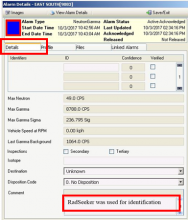
3746 - 3675 - Cliquez sur Enregistrer/Quitter; Remark:3685
3675 - Cliquez sur Enregistrer/Quitter
Cliquez sur Enregistrer/Quitter
3747 - 3676 - Vérifiez que le fichier de spectres a été joint; Remark:3686
3676 - Vérifiez que le fichier de spectres a été joint
Vérifiez que le fichier de spectres a été joint
3686 - L’événement aura une coche dans la colonne trombone.
L’événement aura une coche dans la colonne trombone.
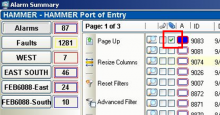
253 - 242 - Consignez et faites un rapport pour tout problème non résolu; Remark:
242 - Consignez et faites un rapport pour tout problème non résolu
Consignez et faites un rapport pour tout problème non résolu